一、使用 i 按钮软重置
对于使用 iDRAC7 和更新版本的 PowerEdge 服务器,标记为“i”的小按钮位于许多塔式和机架式系统的前面板上。
为了重新启动 iDRAC,请按该按钮至少 30 秒钟。冷却风扇开始全速旋转且前液晶屏(如果有)关闭时,停止按下该按钮。
现在,iDRAC将重新启动,且不更改任何已保存的设置。远程控制器需要花几分钟的时间才能像之前那样正常工作,但系统在整个过程中保持正常运行。
二、使用 RACADM 重置
Dell RACADM(远程访问控制器管理)实用程序是一个命令行工具,允许使用 iDRAC 对戴尔服务器进行远程或本地管理。可以从管理站远程运行 RACADM 命令,也可从受管系统本地运行。
重置 iDRAC 的命令是:
racadm racreset 对于软重置(不更改已保存的设置)或
racadm racresetcfg 对于硬重置(IP 和帐户设置会重置回出厂默认值)。
三、使用 iDRAC GUI 重置
iDRAC的图形用户界面(GUI)提供了选项以执行软重置:
连接到 iDRAC。
通过输入用户名和密码登录该界面。
根据您的 iDRAC 版本执行相应操作:
iDRAC8 及之前的版本
在概览屏幕右下角显示 Quick Launch Tasks。
单击 Reset iDRAC。
确认操作。
在几分钟内无法访问 iDRAC,但系统性能不受影响。
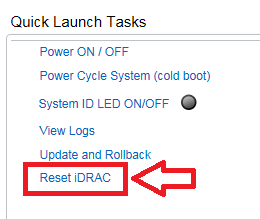
DRAC9
1.单击“Maintenance(维护)”选项卡。
2.选择 Diagnostics。
3.单击 Reset iDRAC。
此外,还可以直接在此屏幕中输入 iDRAC 命令行。
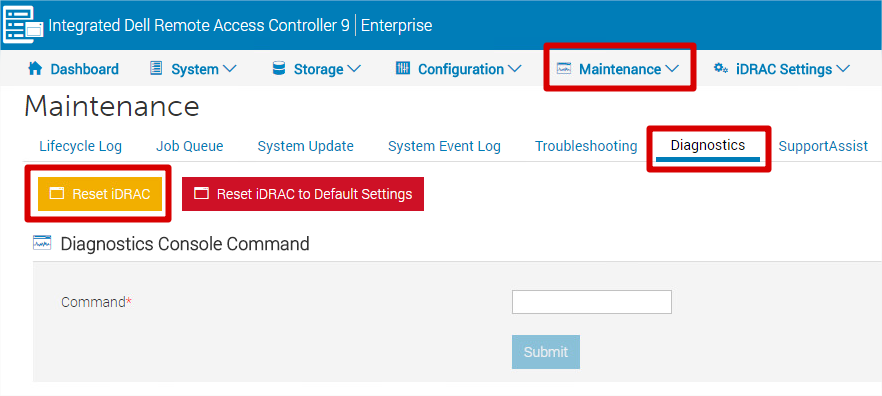
四、使用 iDRAC Service Module 硬重置
iDRAC Service Module (iSM) 是一种轻量级软件应用程序,可以安装在运行 iDRAC7 和更高版本的 PowerEdge 服务器上。当 iDRAC 没有响应时,iSM 2.3(和更高版本)允许管理员远程硬重置 iDRAC。已停止响应的 iDRAC 的症状:
1、Racadm 命令返回“ERROR: Unable to perform requested operation”(错误:无法执行请求的操作)
2、没有对iDRAC进行ssh/telnet访问(尝试的连接超时)
3、无iDRAC浏览器访问
4、Ping iDRAC IP地址失败


